光盤刻錄大師免費版是一個多功能光盤刻錄軟件,該軟件擁有非常先進的防燒死技術,能輕松支持數據刻錄、DVD文件夾刻錄、音樂光盤刻錄、光盤映像刻錄、光盤擦除等操作,能有效保證光盤刻錄的速度和穩定!除此之外,光盤刻錄大師還能支持音樂格式轉換、音樂分割、音樂截取、音樂合并等操作,并且支持的音頻格式十分豐富,更多精彩等您下載體驗!

光盤刻錄大師刻錄系統光盤方法
1、首先先打開光盤刻錄大師,進入軟件主界面,如下圖所示。點擊主界面下方的刻錄工具,在上方界面中找到刻錄光盤映像功能。
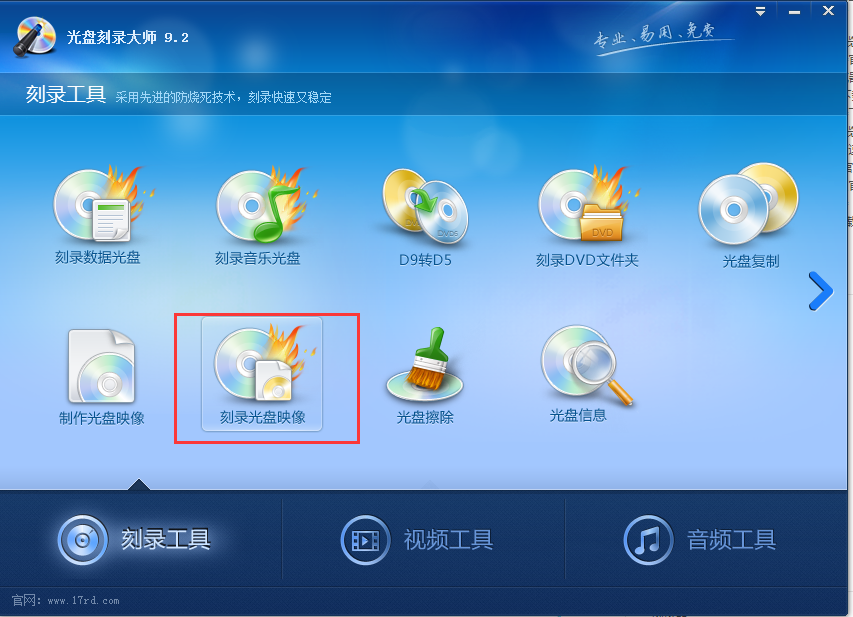
2、點擊刻錄光盤映像選項后,之后就會進入如下圖。單擊文件夾圖標先將自己下載好的系統.ISO文件添加進來,然后再將空白的光盤放入光驅中(注意:XP系統使用CD光盤,Vista和win7需要DVD光盤),最后點擊下一步;

3、接著進入到選擇刻錄設備并設置刻錄參數界面:在這里你需要先選擇好刻錄機后(默認狀態即可,一般是不需要更改的)。然后可在界面中大家可根據自己的需求來設置一下刻錄份數、刻錄速度以及刻錄方式等內容。設置完成后點擊下方的開始刻錄按鈕即可。
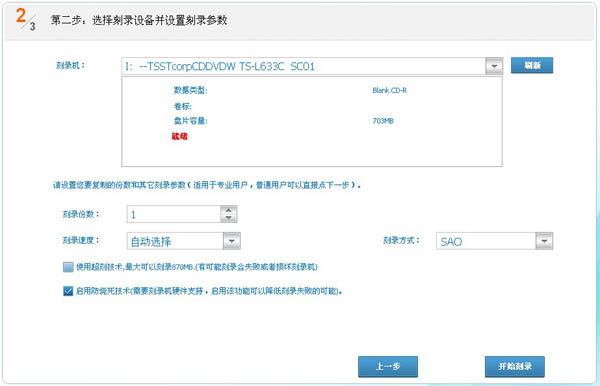
光盤刻錄大師刻錄數據CD/DVD方法
1、打開我們已經安裝好的光盤刻錄大師。點擊主界面下方的刻錄工具,在選擇上方的刻錄數據光盤選項。

2、之后就會打開如下界面,在這里我們可以看到有四個選項:燒錄數據CD、燒錄數據DVD、燒錄可啟動CD、燒錄可啟動DVD。制作數據CD那就選燒錄數據CD,如果你想刻錄數據DVD那就選擇燒錄數據DVD選項即可。大家可根據自己的需求自行選擇,選擇完成后點擊下一步。
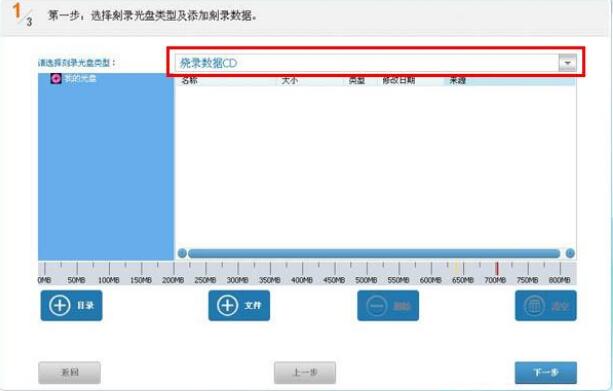
3、以下以燒錄數據CD為例繼續為大家講解。打開如下界面,將要刻錄的文件添加進來。(注意添加文件時要注意藍色的帶子不要超過紅線部分,否則會造成數據丟失現象。)添加完成后點擊下一步繼續。
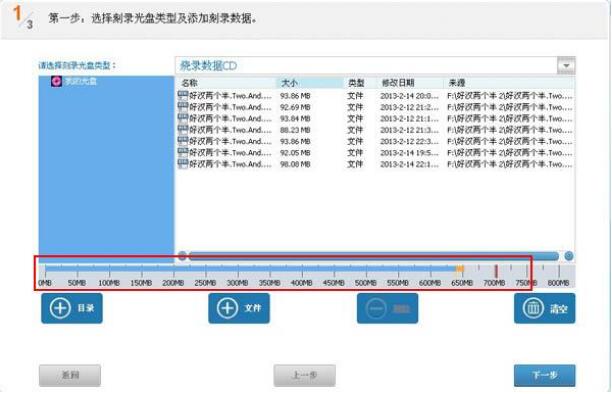
4、接著進入到選擇刻錄光驅并設置參數界面,如下圖所示。在這里可設置下要刻錄的份數,設置完成后點擊燒錄等待即可。
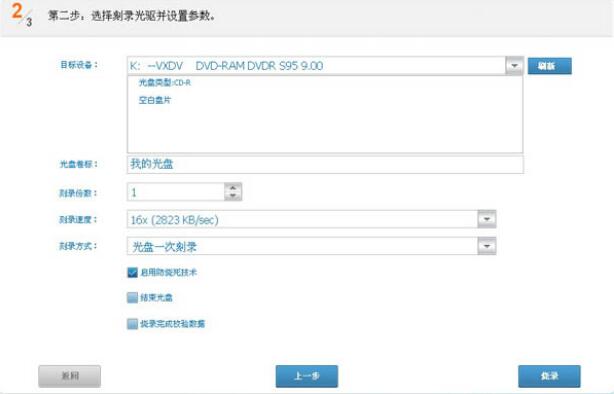
以上就是小編為大家講解的光盤刻錄大師常見問題了,有需要的可參考教程手動操作下。如果你想用光盤刻錄大師刻錄音樂、刻錄文件夾、刻錄照片等內容,可選擇其對應的功能根據提示操作即可,非常簡單,小編就不一一為大家講解了哦。

光盤刻錄大師功能介紹
1.刻錄工具
刻錄數據光盤,刻錄音樂光盤,D9轉D5,刻錄DVD文件夾,光盤復制,制作光盤映像,刻錄光盤映像,光盤擦除。
2.視頻工具
制作影視光盤,編輯與轉換,視頻分割,視頻文件截取,視頻合并,視頻截圖,DVD視頻提取,DVD音頻提取。
3.音頻工具
音樂格式轉換,音樂分割,音樂截取,音樂合并,Iphone鈴聲制作,音樂光盤刻錄,CD音樂提取,MP3音量調節。
上一篇:XYplorer資源管理器正式版
下一篇:阿里云盤Windows版




 360解壓縮軟件2023
360解壓縮軟件2023 看圖王2345下載|2345看圖王電腦版 v10.9官方免費版
看圖王2345下載|2345看圖王電腦版 v10.9官方免費版 WPS Office 2019免費辦公軟件
WPS Office 2019免費辦公軟件 QQ瀏覽器2023 v11.5綠色版精簡版(去廣告純凈版)
QQ瀏覽器2023 v11.5綠色版精簡版(去廣告純凈版) 下載酷我音樂盒2023
下載酷我音樂盒2023 酷狗音樂播放器|酷狗音樂下載安裝 V2023官方版
酷狗音樂播放器|酷狗音樂下載安裝 V2023官方版 360驅動大師離線版|360驅動大師網卡版官方下載 v2023
360驅動大師離線版|360驅動大師網卡版官方下載 v2023 【360極速瀏覽器】 360瀏覽器極速版(360急速瀏覽器) V2023正式版
【360極速瀏覽器】 360瀏覽器極速版(360急速瀏覽器) V2023正式版 【360瀏覽器】360安全瀏覽器下載 官方免費版2023 v14.1.1012.0
【360瀏覽器】360安全瀏覽器下載 官方免費版2023 v14.1.1012.0 【優酷下載】優酷播放器_優酷客戶端 2019官方最新版
【優酷下載】優酷播放器_優酷客戶端 2019官方最新版 騰訊視頻播放器2023官方版
騰訊視頻播放器2023官方版 【下載愛奇藝播放器】愛奇藝視頻播放器電腦版 2022官方版
【下載愛奇藝播放器】愛奇藝視頻播放器電腦版 2022官方版 2345加速瀏覽器(安全版) V10.27.0官方最新版
2345加速瀏覽器(安全版) V10.27.0官方最新版 【QQ電腦管家】騰訊電腦管家官方最新版 2024
【QQ電腦管家】騰訊電腦管家官方最新版 2024 360安全衛士下載【360衛士官方最新版】2023_v14.0
360安全衛士下載【360衛士官方最新版】2023_v14.0